Excel:如何计算排除异常值的平均值
在 Excel 中,有两种方法可以计算平均值并排除异常值:
1.计算平均值并使用TRIMMEAN排除异常值
2. 计算平均值并使用四分位数范围排除异常值
我们将在 Excel 中使用以下数据集来说明如何使用这两种方法:
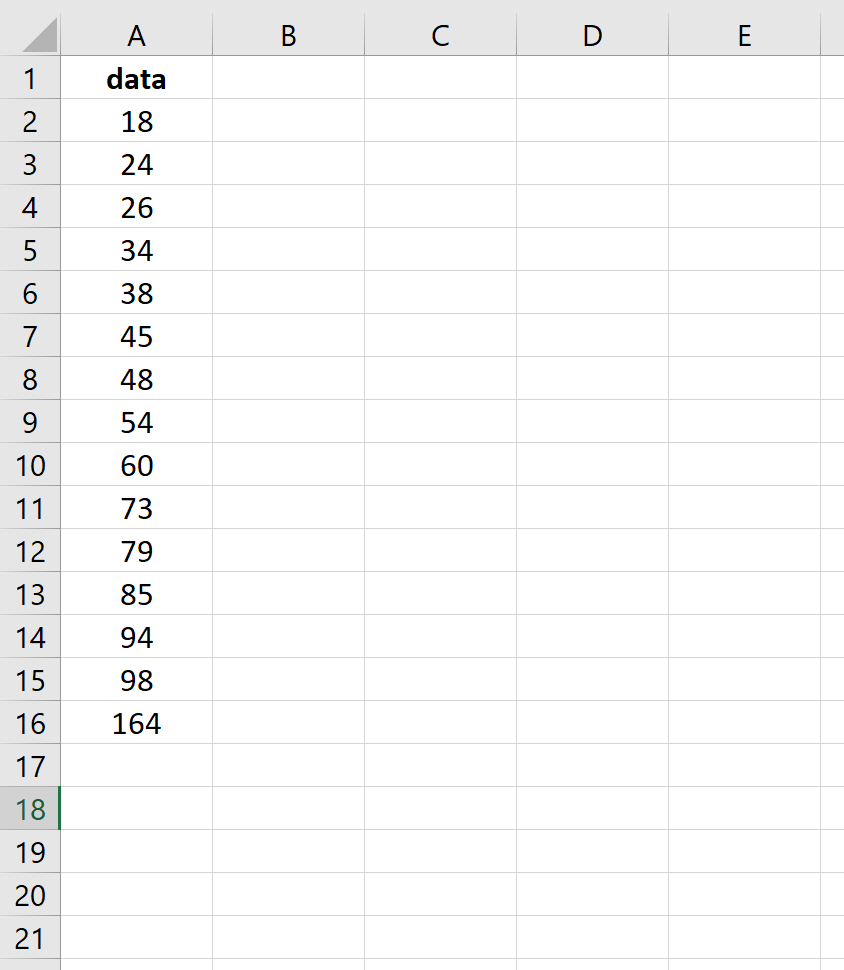
方法一:计算平均值并使用TRIMMEAN排除异常值
Excel中的TRIMMEAN函数可用于计算一系列值的平均值,同时从数据集的顶部和底部排除一定百分比的观察值。
例如,我们可以使用以下公式计算 A 列中排除总共 20% 的观测值(前 10% 和后 10%)的平均值:
=TRIMMEAN( A2:A16 , 20%)
由于我们的数据集中有 15 个值,10% 等于 1.5,四舍五入为 1。所以这个公式将计算范围内值的平均值,同时排除最小值和最大值:
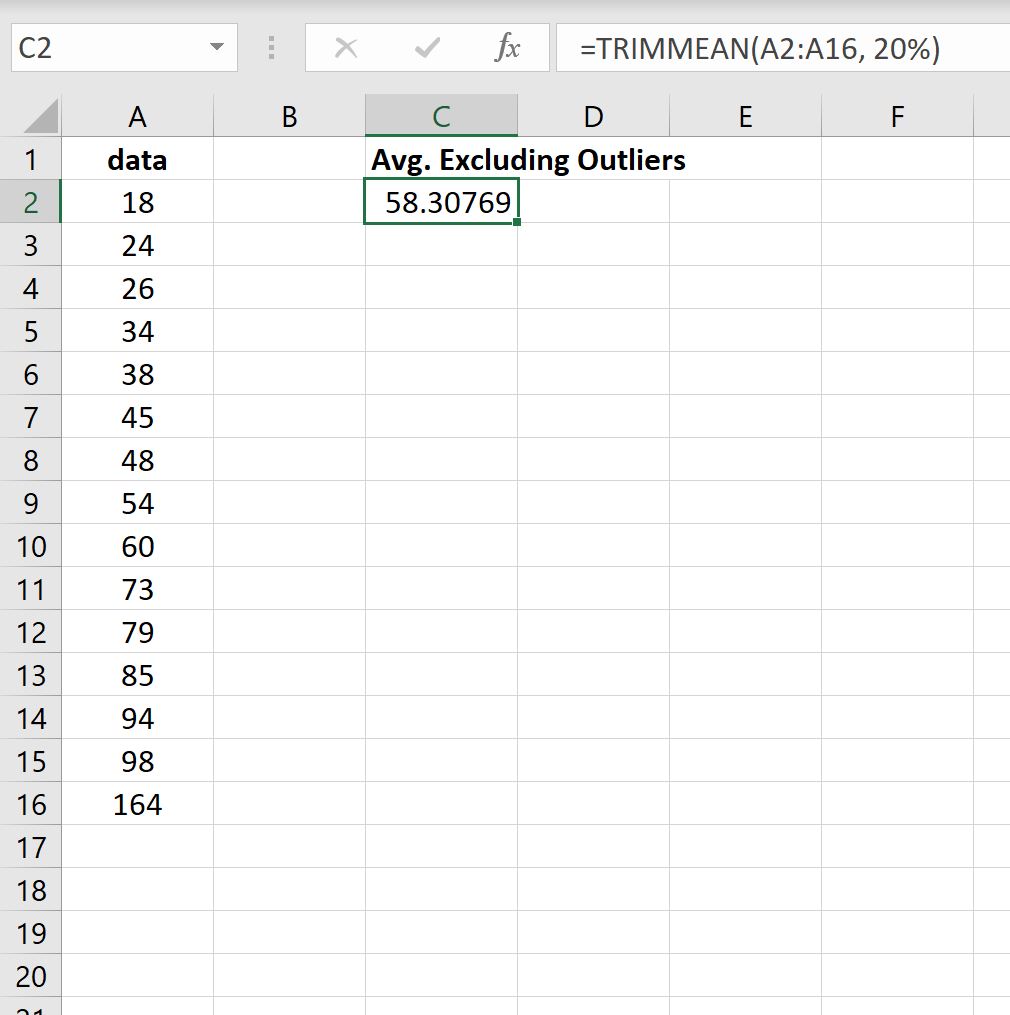
排除异常值后,平均值为58.30769 。
方法2:计算平均值并使用四分位数范围排除异常值
四分位距(IQR) 是数据集中第 75 个百分位数 (Q3) 和第 25 个百分位数 (Q1) 之间的差值。它测量平均 50% 值的分布。
如果某个观测值是第三个四分位 (Q3) 上方四分位距的 1.5 倍或第一个四分位 (Q1) 下方四分位距的 1.5 倍,我们可以将其定义为异常值。
我们可以使用以下公式来计算 Excel 中数据集的四分位数范围:
=QUARTILE( A2:A16,3 )-QUARTILE( A2:A16,1 )
以下屏幕截图显示了如何使用此公式:
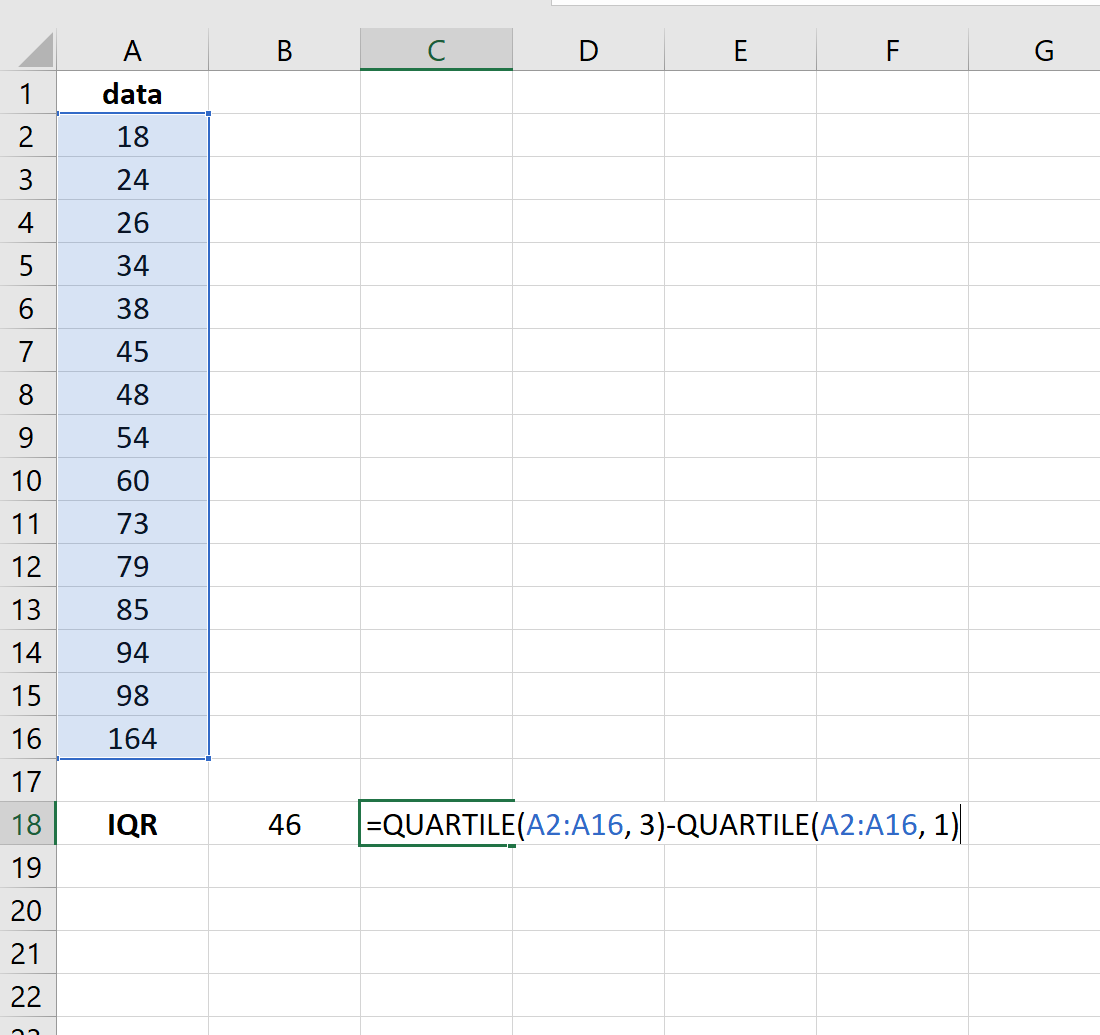
然后我们可以使用以下公式使用 IQR 来识别离群值,并将“1”分配给数据集中属于离群值的任何值:
=IF(OR( A2 <QUARTILE( $A$2:$A$16 ,1)-1.5* $B$18 , A2 >QUARTILE( $A$2:$A$16 ,3)+1.5* $B$18 ),1, 0)
以下屏幕截图显示了如何使用此公式:
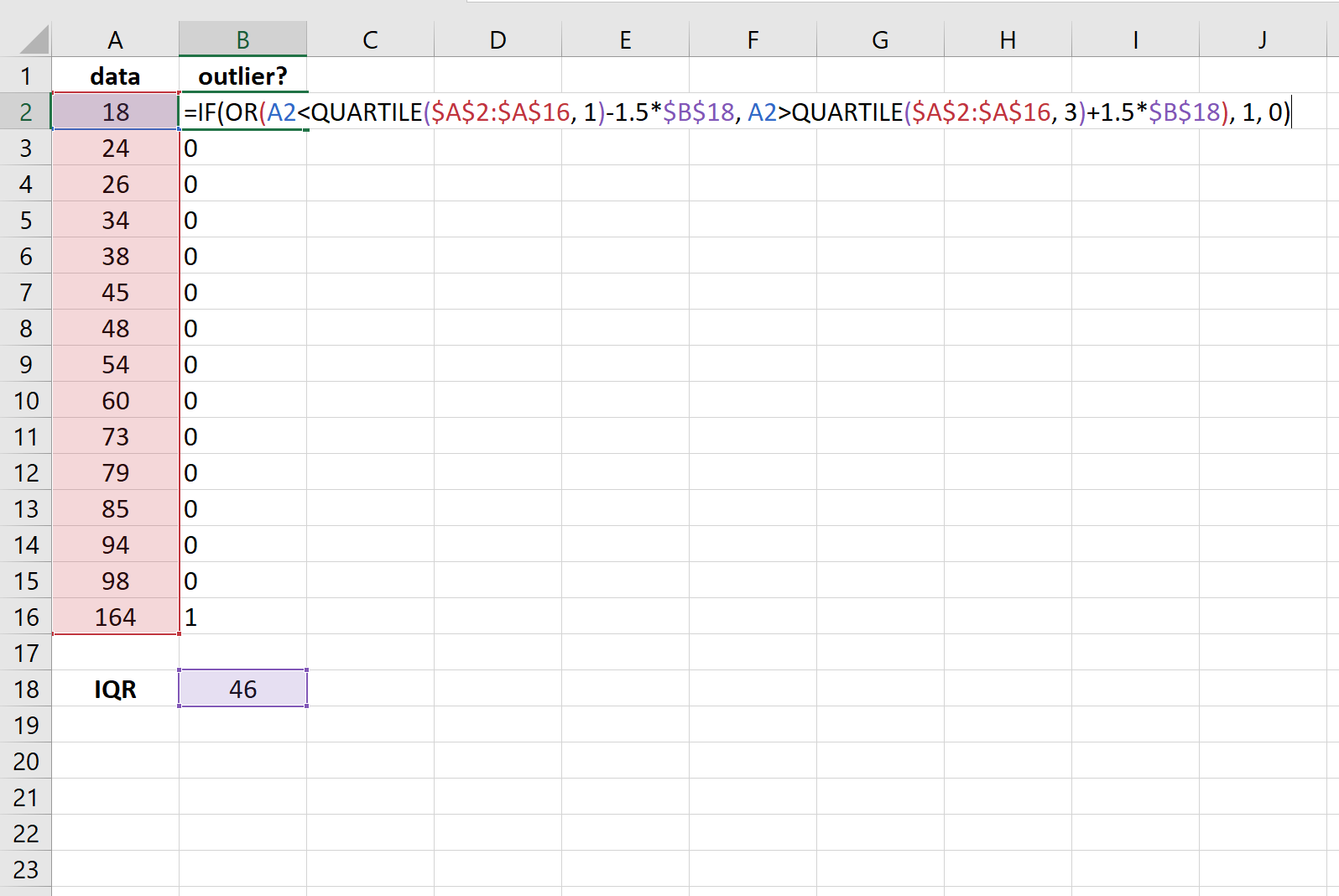
我们发现只有一个值——164——在这个数据集中被证明是异常值。
最后,我们可以使用以下公式计算数据集中所有非异常值的平均值:
=AVERAGEIF( B2:B16 , 0, A2:A16 )
以下屏幕截图显示了如何使用此公式:
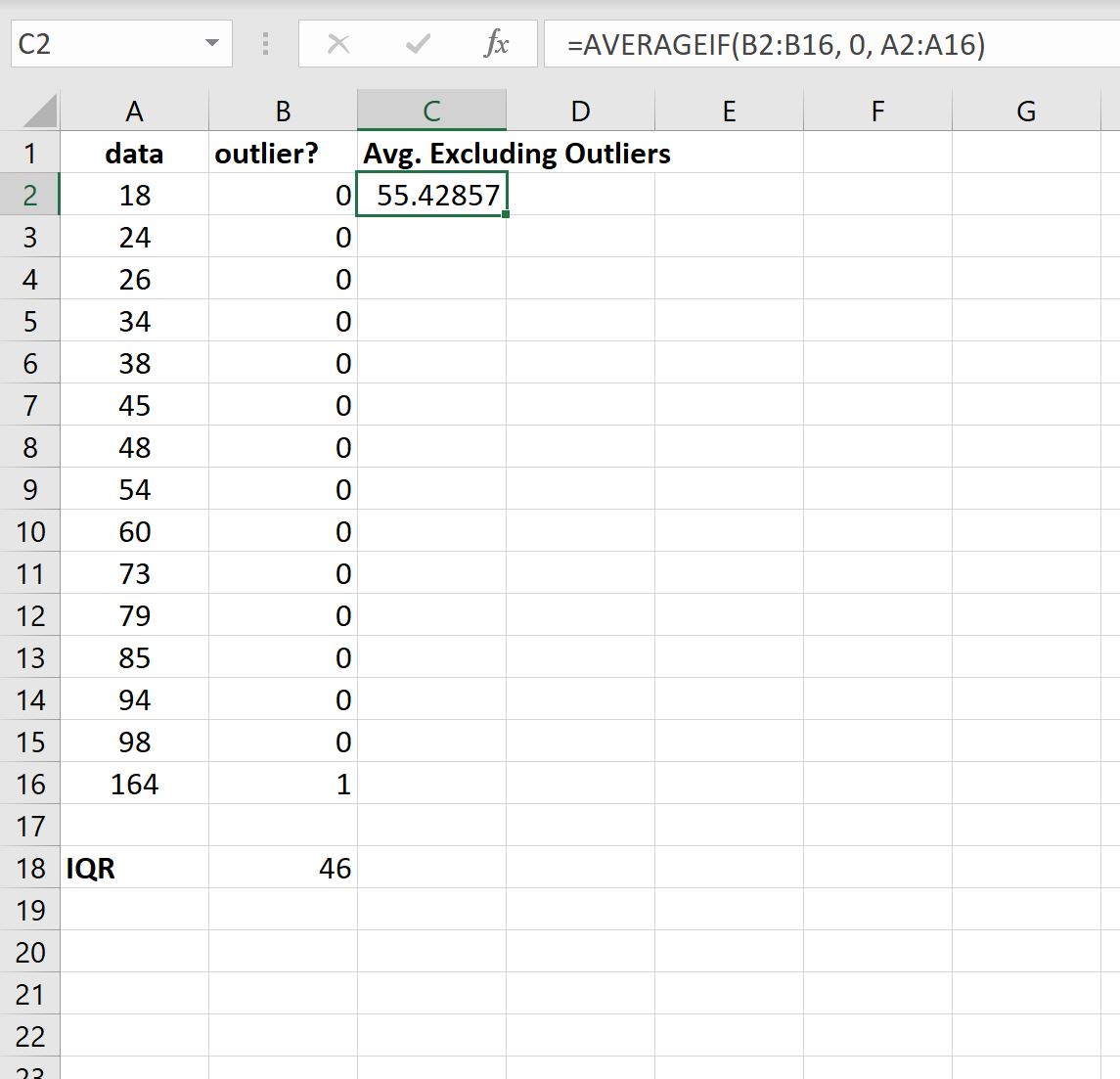
排除异常值后,平均值为55.42857 。
其他资源
以下教程说明如何在 Excel 中执行其他常见任务:
如何在 Excel 中计算四分位距 (IQR)
Excel中如何计算分组的平均值
如何在 Excel 中计算加权移动平均线